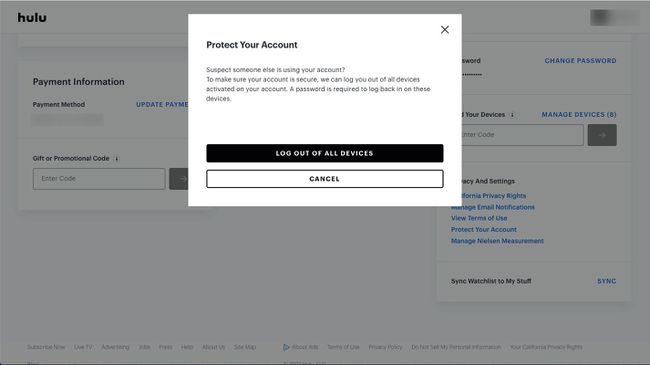كم عدد الأجهزة التي يمكنها بث Hulu في وقت واحد؟
ماذا تعرف
- تسمح جميع خطط Hulu بالبث على شاشتين كحد أقصى في وقت واحد.
- تتيح الوظيفة الإضافية Unlimited Screens (9.99 دولارًا شهريًا) تدفقات غير محدودة على شبكتك المنزلية وما يصل إلى 3 تدفقات خارج الشبكة المنزلية.
- لا يتأثر تنزيل المحتوى ومشاهدته بلا اتصال على أجهزة الجوّال بالحد.
يمكن دفق Hulu إلى أكثر من جهاز واحد في وقت واحد على حساب واحد ، لكن الحد الخاص بك يعتمد على حزمة الاشتراك والإضافات الخاصة بك. تشرح هذه المقالة قيود الملف الشخصي على Hulu ، بالإضافة إلى كيفية مشاهدة Hulu على أجهزة متعددة ، وكيفية مشاركة Hulu مع أفراد العائلة ، والإضافات المتاحة للشراء.
كم عدد الأجهزة التي يمكن تسجيلها في Hulu في وقت واحد؟
يتيح لك Hulu تنشيط حسابك على عدد غير محدود من الأجهزة ، ولكن يمكنك فقط البث النشط من جهازين في نفس الوقت. هذا يعني أنك إذا حاولت بث Hulu على أكثر من شاشتين في وقت واحد ، فستواجه رسالة خطأ.
إذا كنت بحاجة إلى البث على المزيد من الشاشات ، فإن Hulu تقدم إضافة شاشة غير محدودة لمشتركي البث التلفزيوني المباشر. هذا يكلف 9.99 دولارًا إضافيًا شهريًا ويتيح لك البث على عدد غير محدود من الأجهزة في نفس الوقت. التحذير هو أنه يجب توصيل هذه الأجهزة بشبكتك المنزلية. إذا كنت تريد الاتصال من شبكة مختلفة ، فسيتم تقييدك بثلاث عمليات بث للأجهزة.
الشاشة الإضافية غير المحدودة متاحة على اشتراكات Hulu Live TV فقط. إذا كانت لديك خطة Hulu أو Hulu (بدون إعلانات) ، فسيلزمك الترقية إلى Live TV أولاً قبل أن تتمكن من شراء الوظيفة الإضافية.
تعمل الوظائف الإضافية للشبكة المميزة أيضًا بشكل مختلف قليلاً. إذا قمت بالاشتراك في HBO Max أو Cinemax أو SHOWTIME أو STARZ عبر Hulu ، فيمكنك دفق المحتوى من هذه الشبكات على ما يصل إلى 5 شاشات في وقت واحد. يمكن أن تكون ما يصل إلى 3 شاشات من هذه الشاشات عبارة عن أجهزة خارج شبكتك المنزلية.
هل يمكنني مشاركة حساب Hulu الخاص بي؟
يسمح Hulu فقط بما يصل إلى 6 ملفات تعريف مستخدم على حساب واحد. توفر الملفات الشخصية محفوظات عرض فريدة وتوصيات محتوى لكل مستخدم. إذا كان لدى شخص ما بيانات اعتماد تسجيل الدخول الخاصة بك ، فيمكنه استخدام أي ملف تعريف يحلو له لدفق المحتوى.
أسهل طريقة لإضافة ملف تعريف Hulu هي تسجيل الدخول إلى حسابك على كمبيوتر سطح المكتب واتباع الخطوات التالية:
-
مرر الماوس فوق القائمة المنسدلة في الزاوية العلوية اليمنى وحدد إدارة الملفات الشخصية.

-
يختار مظهر > تحرير ملفات التعريف > إضافة الملف الشخصي.
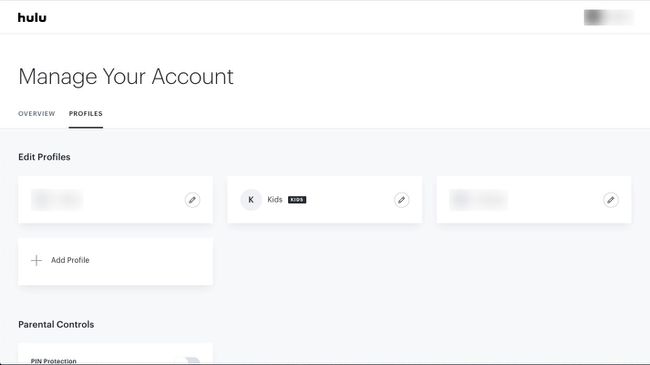
-
املأ تفاصيل ملف التعريف وحدد إنشاء ملف تعريف للتأكيد.

لإنشاء ملف تعريف Kids على Hulu: قم بتبديل ملف أطفال المنزلق على قم بإنشاء ملف تعريف جديد نافذة او شباك. لدينا المزيد الرقابة الأبوية على Hulu، جدا.
نصائح لاستخدام حساب Hulu الخاص بك دون اتصال بالإنترنت
على الرغم من أنه لا يمكنك بث Hulu على أكثر من شاشتين في وقت واحد على حساب قياسي ، فلا يزال بإمكانك مشاهدة محتوى من مصادر Hulu عن طريق تنزيل مقاطع الفيديو لمشاهدتها في وضع عدم الاتصال. لا يتم احتساب مشاهدة المحتوى في وضع عدم الاتصال من حد الشاشة البالغ 2.
للقيام بذلك ، ستحتاج إلى الاشتراك في Hulu (بدون إعلانات) أو Hulu + Live TV (بدون إعلانات) ، بالإضافة إلى جهاز محمول مدعوم. المحتوى القابل للتنزيل غير متاح في خطة Hulu الأساسية مع الإعلانات.
على الرغم من أنه ليس كل محتوى Hulu قابل للتنزيل ، إلا أن النظام الأساسي يشتمل على عامل تصفية بحث حتى تتمكن من العثور بسهولة على أفلام وحلقات تلفزيونية قابلة للتنزيل. كل ما عليك فعله هو تسجيل الدخول إلى Hulu على جهازك المحمول ، انقر فوق بحث > للتحميل. مرر عبر العناوين المتاحة وانقر فوق تحميل رمز لحفظ الفيديو لمشاهدته في وضع عدم الاتصال.
تضع Hulu القيود التالية على المحتوى الذي تم تنزيله:
- بحد أقصى 25 تنزيلًا على 5 أجهزة مدعومة. يتم تعيين هذا على مستوى الحساب ، مما يعني أن لديك 25 تنزيلًا إجمالاً - وليس 25 لكل ملف تعريف مستخدم.
- تنتهي صلاحية التنزيلات التي لم تتم مشاهدتها بعد 30 يومًا.
- بمجرد بدء التشغيل ، يكون لديك 48 ساعة لإنهاء المشاهدة قبل انتهاء صلاحية التنزيل. ومع ذلك ، يمكنك تجديد المحتوى منتهي الصلاحية عن طريق تنزيل نفس المحتوى مرة أخرى.
هل يمكنك طرد شخص ما من Hulu؟
نظرًا لأن عمليات البث المتزامنة لـ Hulu مقيدة تمامًا (حتى مع إضافة الشاشة غير المحدودة) ، فأنت قد تجد نفسك غير قادر على استخدام حسابك عندما يتدفق الكثير من الأشخاص الآخرين في نفس الوقت زمن. هذا ليس مزعجًا فحسب ، بل يحتمل أن يكون خطيرًا إذا كنت لا تعرف من يستخدم حسابك أيضًا. لحسن الحظ ، هناك عدة طرق يمكنك من خلالها طرد شخص ما من Hulu.
تتضمن الطريقة الأولى إزالة الأجهزة الفردية من حسابك. تحت حساب، تحديد إدارة الأجهزة. يمكنك أن تجده بجوار أضف أجهزتك.
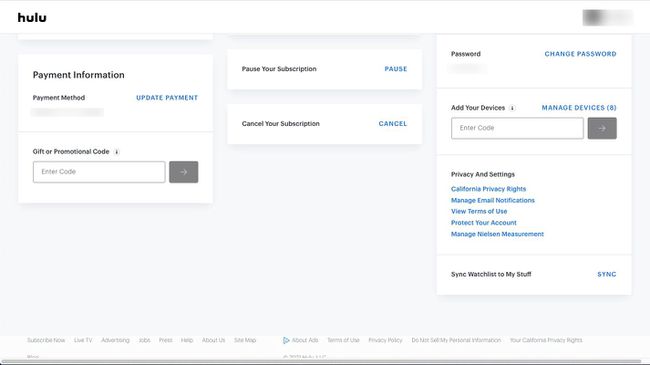
ستظهر قائمة بالأجهزة التي تم استخدامها لتسجيل الدخول إلى حسابك. انقر إزالة بجوار الجهاز لإزالته من حسابك.
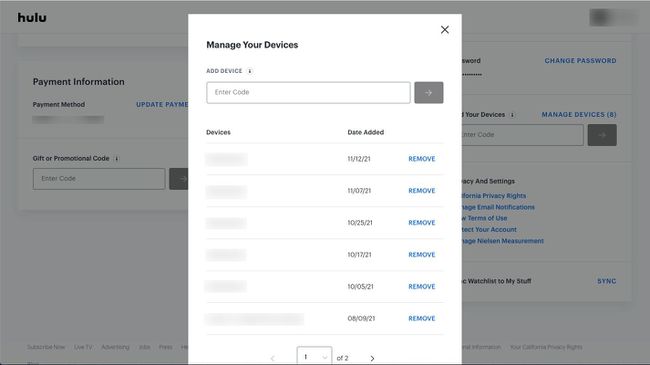
لديك أيضًا خيار تسجيل خروج جميع الأجهزة من حسابك ، وهو أمر مفيد إذا كان شخص ما لا تعرفه لديه بيانات اعتماد تسجيل الدخول الخاصة بك. يمكنك أن تجد هذا الخيار تحت حساب > الخصوصية والإعدادات > حماية حسابك.
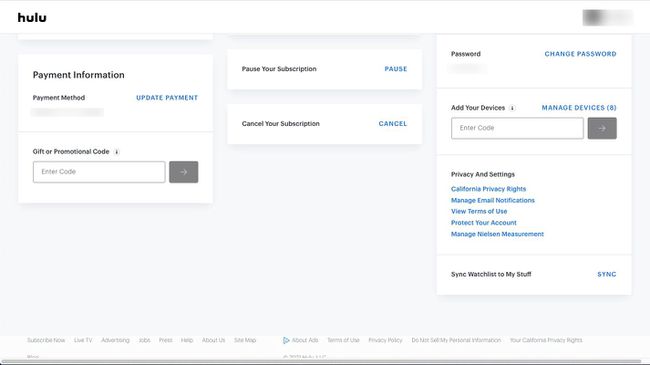
انقر تسجيل الخروج من كافة الأجهزة للتأكيد والتأكد من تغيير كلمة المرور الخاصة بك إذا كنت بحاجة إلى منع شخص ما من الوصول إلى حسابك في المستقبل.